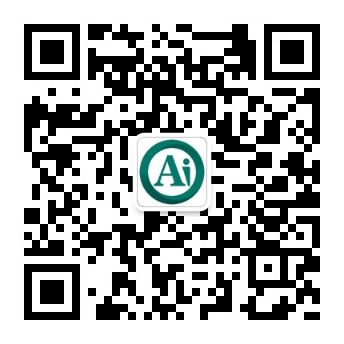递延收入¶
**递延收入**或**预收收入**是指客户为产品预付的款项,但尚未交付产品或提供服务.
这类付款对收到的公司而言属于**负债**,因为它仍欠客户这些产品或服务。公司不能将其列于当前**损益表**或*利润表*,因为未来才能实际确认该款项.
这些未来收入必须在公司资产负债表上进行递延,直到即刻或一定时期内可在损益表上**确认**.
例如,假设我们按$ 350的价格售出了五年延保服务。我们现在已经收款,但尚未确认该收入。因此,我们将这笔新收入过账到递延收入科目并决定每年确认一次。在未来5年中,每年确认$ 70的收入.
Odoo会计应用程序处理递延收入的方法是将它们分散在多个分录中,它们以*草稿模式*自动创建,然后定期过账.
注解
服务器每天一次检查是否有分录需要过账。因此,你所做变更可能需要24小时才能从*草稿*变为*已过账*.
先决条件¶
这类交易应过账到**递延收入科目**,而不是默认收入科目.
配置递延收入科目¶
如要在**会计科目表**中配置科目,前往 ,点击*创建*并填写表单.
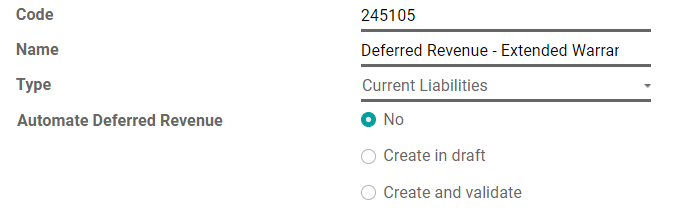
注解
科目类型必须为*流动负债*或*非流动负债*
将收入过账到正确的科目¶
在开票草稿上选择科目¶
在开票草稿上,针对需要递延收入的所有产品选择合适的科目.
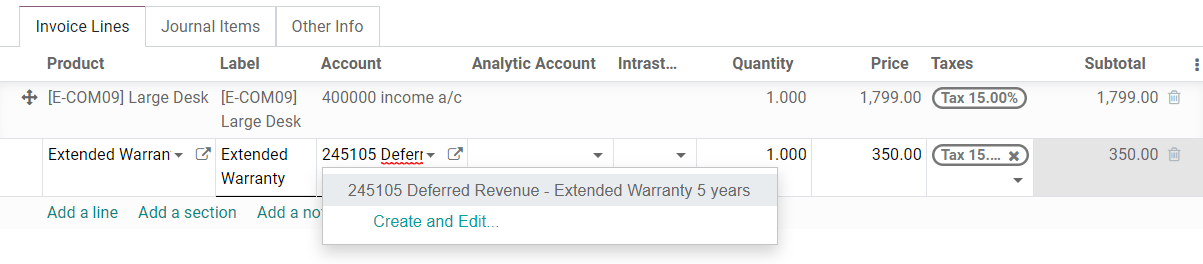
为特定产品选择不同的收入科目¶
开始编辑产品,前往*会计*选项卡,选择合适的**收入科目**,并保存.
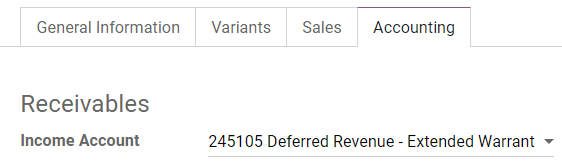
小技巧
你可以自动创建这些产品的收入分录(参见: 自动化递延收入).
更改已过账日记账项目的科目¶
为此,前往 :menuselection:`会计 –> 会计 –> 销售`打开你的销售日记账,选择你想要修改的日记账项目,点击科目并选择合适的一项.
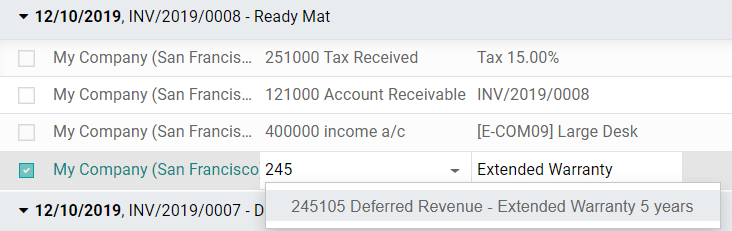
递延收入分录¶
创建新分录¶
**递延收入分录**以*草稿模式*自动生成所有日记账分录。然后在收入的全部金额被确认后逐一过账.
如要创建新分录,前往 ,点击*创建*并填写表单.
点击 选择相关采购 ,将现有日记账项目关联到这条新分录。某些字段会自动填充,该日记账项目目前列在 相关销售 选项卡下.
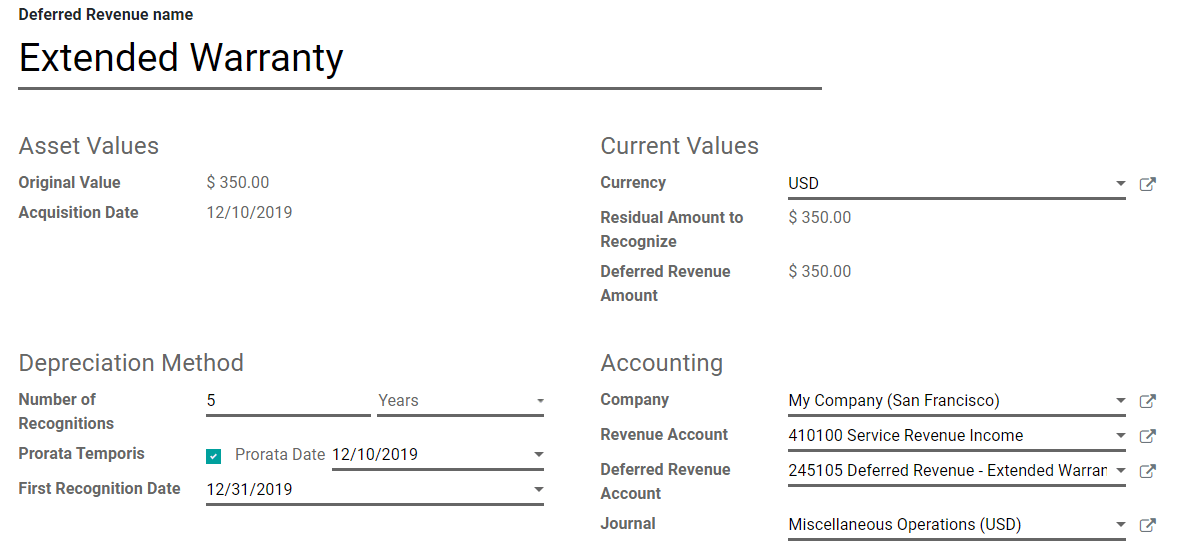
完成后,点击*计算收入*(在*确认*按钮旁边),生成**收入面板**的所有值。该面板显示Odoo将执行收入确认过账的所有分录和日期.
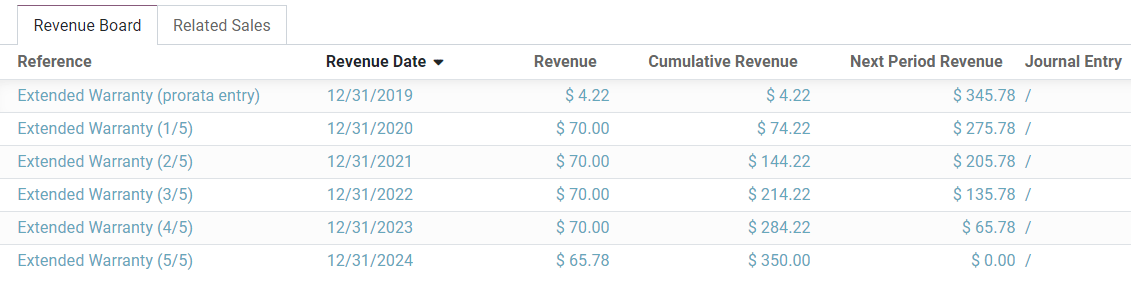
什么是“即时按比例分配”?¶
**即时按比例分配**功能有助于尽可能准确地确认你的收入.
使用此功能,收入面板的第一个分录是根据*按比例日期*和*首次确认日期*之间剩余的时间,而不是确认之间的默认时间来计算的.
例如,以上收入面板的首次收入金额为$ 4.22,而不是$ 70.00。因此,最后分录金额也相应减少,为$ 65.78.
销售日记账的递延分录¶
你可在**销售日记账**中从特定的日记账项目创建递延分录.
为此,前往 :menuselection:`会计 --> 会计 --> 销售`打开你的销售日记账,选择你想要递延的日记账项目。确保将其过账到正确的科目(参见: `更改已过账日记账项目的科目`_).
然后,点击*操作*,选择**创建递延分录**,并用与 创建新分录 _相同的方法填写表单.
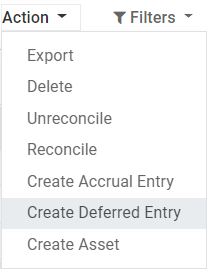
递延收入模型¶
你可创建**递延收入模型**,以便更快地创建递延收入分录.
如要创建模型,前往 ,点击*创建*并按与创建新分录相同的方法填写表单.
小技巧
你也可从 :menuselection:`会计 –> 会计 –> 递延收入`打开*已确认递延收入分录*,将它转化为模型,然后点击按钮*保存模型*.
将递延收入模型应用到新分录¶
在创建新递延收入分录时,在**递延收入科目**中填写正确的确认科目.
与该科目关联的所有模型的新按钮都会出现在表单顶部。点击模型按钮,根据该模型填写表单.
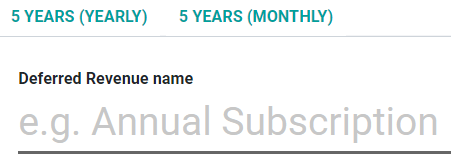
自动化递延收入¶
当你创建或编辑类型为*流动负债*或*非流动负债*的科目时,你可将其配置为为自动贷记该科目的收入进行递延.
**自动化递延收入**字段可有三种选择:
**创建为草稿:**交易在科目中过账时,系统将创建*递延收入分录*草稿,但未确认.你必须首先在 :menuselection:`会计 –> 会计 –> 递延收入`填写对应的表单.
**创建并确认:**你还必须选择一种递延收入模型(参见: 递延收入模型)。交易在科目中过账时,系统自动创建并立即确认*递延收入分录*.
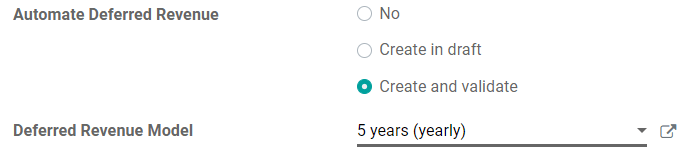
小技巧
例如,你可将此科目选择为某产品默认的**收入科目**,以完全自动化其销售流程.(参见: 为特定产品选择不同的收入科目).